رفرش خودکار در Power BI به شما امکان میدهد تا داشبوردها و گزارشهای خود را به طور خودکار و در زمانهای مشخص به روز کنید. این ویژگی برای دادههای زنده و در حال تغییر مانند دادههای فروش، موجودی انبار یا دادههای وب بسیار مفید است. در ادامه، مراحل انجام این کار را به صورت کامل توضیح میدهم:
مرحله 1: آماده سازی در Power BI Desktop
- باز کردن Power BI Desktop: ابتدا Power BI Desktop را باز کنید.
- بارگذاری دادهها: دادههای مورد نظر خود را از منابع مختلف (مانند Excel، SQL Server، وب و غیره) بارگذاری کنید.
- تنظیمات منبع داده: اطمینان حاصل کنید که منبع داده شما به درستی تنظیم شده و به Power BI متصل است.
- ایجاد گزارش: گزارش خود را با استفاده از دادههای بارگذاری شده ایجاد کنید.
تنظیم رفرش خودکار در Power BI Desktop
- انتخاب صفحه: به صفحهای که میخواهید رفرش خودکار را برای آن تنظیم کنید بروید.
- رفرش کردن صفحه: به منوی “File” در نوار ابزار بالای Power BI بروید.
- ورود به تنظیمات: در بخش “option”، گزینه “Preview features” را کلیک کنید.
- فعال کردن رفرش خودکار: تیک گزینه Automatic Page Refresh را فعال کنید.
تنظیمات رفرش در Power BI Service
1.ورود به Power BI Service: به وبسایت Power BI Service (https://app.powerbi.com) بروید و وارد حساب کاربری خود شوید.
2.انتخاب گزارش: گزارشی که منتشر کردهاید را پیدا کنید و روی سه نقطه کنار آن کلیک کنید.
3.تنظیمات رفرش: در پایین لیست، روی گزینه “manage” کلیک کنید.
4.تنظیمات Refresh: در بخش “scheduled refresh” روی گزینه “new scheduled refresh plan” کلیک کنید.
5.تنظیم زمانبندی: زمانبندی رفرش را مشخص کنید. میتوانید زمانهای مختلفی را برای رفرش تنظیم کنید.
بررسی و نظارت
- بررسی وضعیت رفرش: پس از تنظیم رفرش خودکار، میتوانید وضعیت رفرشها را در Power BI Service بررسی کنید.
- نظارت بر خطاها: در صورت بروز خطا در رفرش، Power BI به شما اطلاع خواهد داد و میتوانید خطاها را بررسی و رفع کنید.
نکات مهم
- محدودیتها: رفرش خودکار ممکن است برای برخی از منابع داده محدودیتهایی داشته باشد.
- عملکرد: رفرش مکرر میتواند بر عملکرد داشبورد تأثیر بگذارد، بنابراین باید با احتیاط تنظیم شود.
- امنیت دادهها: اطمینان حاصل کنید که دادهها در حین رفرش امن هستند.
با دنبال کردن این مراحل، میتوانید به راحتی رفرش خودکار را در Power BI تنظیم کنید و از دادههای به روز و دقیق بهرهمند شوید.
منابع:


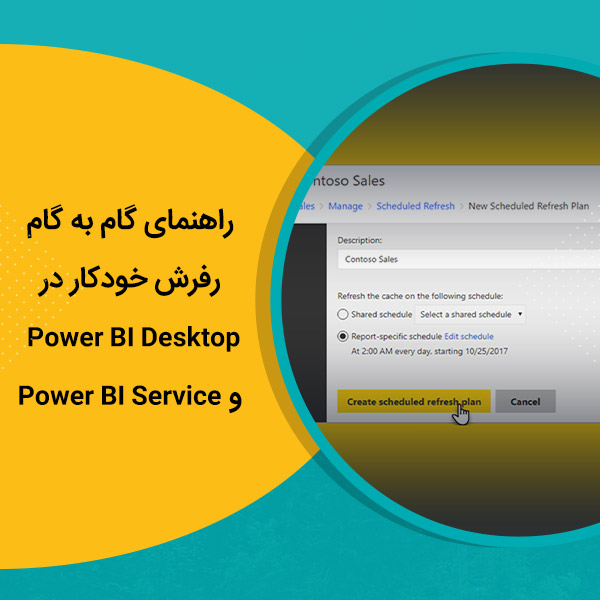
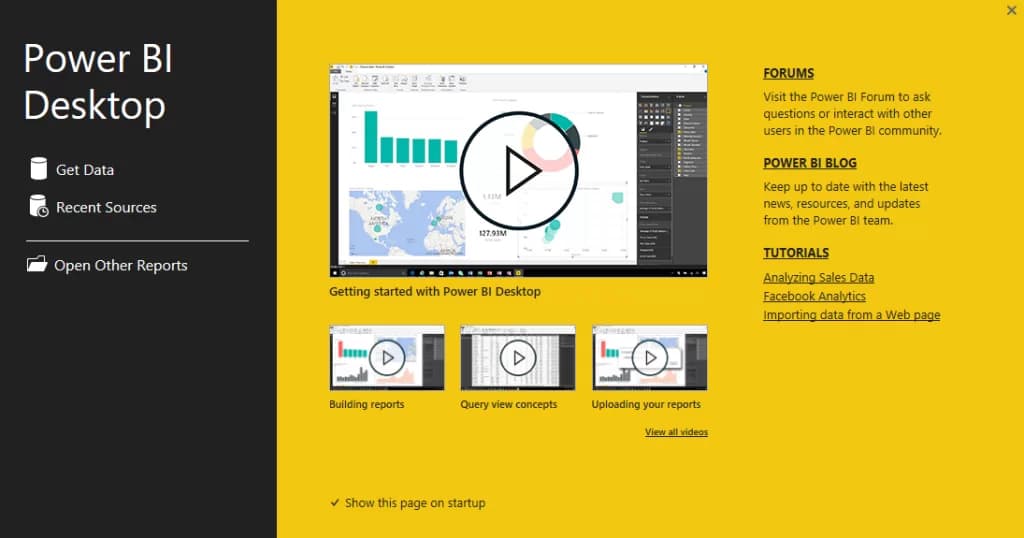
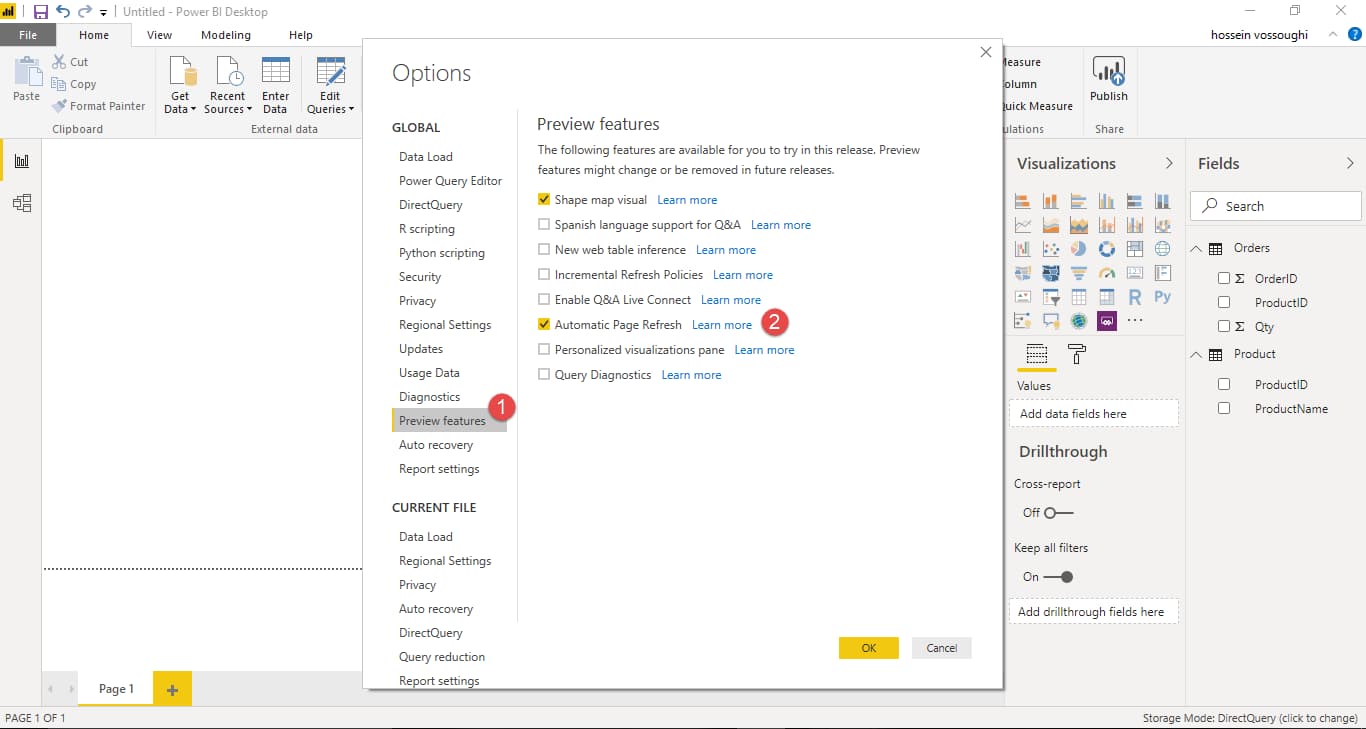
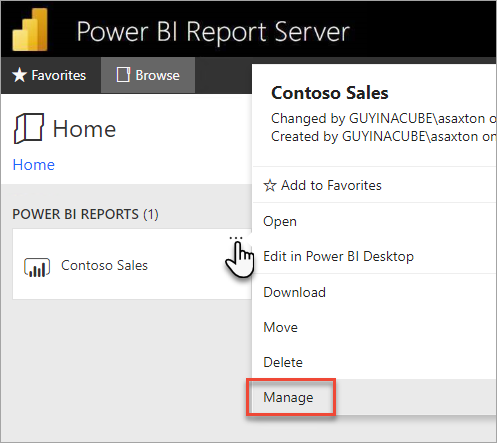
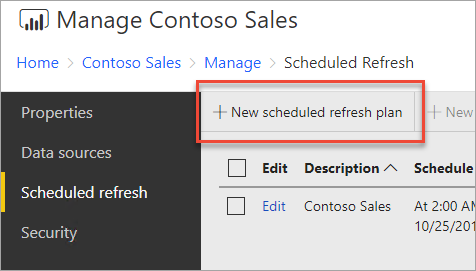
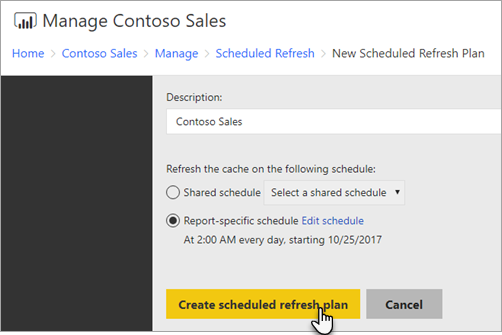






بدون دیدگاه